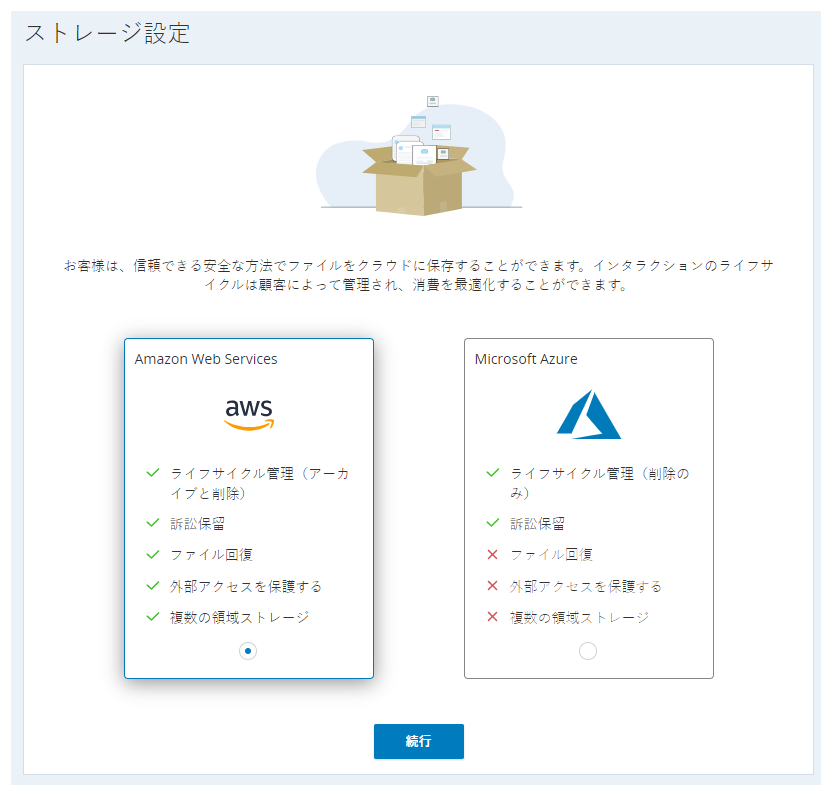AzureでCloud Storage Servicesを使っている場合、ファイルは削除時までAzureバケットに保存されます。 ファイルが自動的に削除されるタイミングは、ファイルタイプごとにLife Cycle Managementルールを作成することで構成できます。
Cloud StorageをAzureにおいて有効化
新規の顧客または既存の顧客が初めてCloud Storageをセットアップする場合は、AWSまたはAzureを選択する必要があります。
環境に対してオプションを選択すると、その設定は再表示されず、他のオプションに切り替えることはできません。 Azureオプションが導入される前からCloud Storage Servicesを使用していた既存の顧客は、Azureに切り替えることができません。
- アプリセレクター
 をクリックして、次を選択します:管理者。
をクリックして、次を選択します:管理者。 - クラウドストレージ> ストレージ設定をクリックします。
- Cloud Storage ServicesにAWSがあるものとAzureがあるものとの違いをお読みください。 本当にAzureを使用したい場合、Microsoft Azureカードの下部にあるラジオボタンを選択します。 続行をクリックします。
- 本当ですか?の ポップアップを読みます。 選択内容に問題がなければ、はい、同意しますを選択し、確認をクリックします。
ファイル削除ルールを作成する
必須の権限: Life Cycle Management編集
Life Cycle Managementルールを作成し、一定の日数が経過した後、ファイルを自動的に削除します。 各ルールは1つのファイル形式に適用されるので、保存するファイル形式ごとに1つのルールが必要です。
- アプリセレクター
 をクリックして、次を選択します:管理者。
をクリックして、次を選択します:管理者。 - クラウドストレージ> Life Cycle Management をクリックします。
- [新規ルール]をクリックします。
-
一般詳細セクションに、このルールの名前を入力して、その開始日、メディアタイプ、ルールの優先度を選択します。
 このステップのフィールドについての詳細
このステップのフィールドについての詳細
フィールド
詳細
名前 ルールの一意の名前を入力します。 名前は、ルールが何のために作成され、何に適用されるかを認識できるようにする必要があります。 たとえば、コンプライアンス規制 - 7年またはチームA、B、Cのコールです。 開始日
ルールがアクティブになる日付を選択します。 これは、今日の日付または将来の日付にすることができます。
説明 ルールを説明して、あなたや他の誰かがルールのコンテキストと条件を理解できるようにします。 メディアタイプ このルールを適用するファイルのタイプを選択します。 利用可能なオプションはライセンスにより異なります。 可能なタイプは以下の通りです。
-
コールレコーディング
-
チャットトランスクリプト
-
デジタル:このタイプは、Digital Experienceインタラクションから添付ファイルのライフサイクルを管理します。 WFAジョブを使って、デジタルインタラクションのトランスクリプトを管理することができます。
-
Eメール
-
IAレポート:Interaction Analytics用
-
画面録画
ルールの優先度 ルールの優先度レベルを選択します。 P1が最優先です。 同じファイルに複数のルールが適用される場合、最も優先度の高いルールが適用されます。
各ルールには個別の優先度があります。 新規ルールに、別のルールがすでに持っている優先度を与えた場合、既存のルールと、それより低い優先度を持つすべてのルールの優先度は、それぞれ1レベルずつ下げられます。 -
-
アクティブストレージの要件の下で、アクションタイプ用の削除を選択します。
- #日後に値を入力し、ファイルが自動的に削除されるまでアクティブストレージに保持されるべき期間を指定します。 最小日数は0で、最大日数は9999です。 0を入力した場合、ファイルはすぐに削除されます。
-
通話録音、チャットトランスクリプト、Eメールまたは画面録画をメディアタイプとして選択し、特定のファイルのみに適用するルールを絞り込む場合は、フィルター基準セクションでフィルターを作成します。
デフォルトでは、ルールはすべてのスキル
 エージェントのスキル、能力、知識に基づいてインタラクションの配信を自動化するために使用されます、DNIS
エージェントのスキル、能力、知識に基づいてインタラクションの配信を自動化するために使用されます、DNIS 着信音声通話でコンタクトがダイヤルした番号と、発信音声通話でエージェントまたはシステムがダイヤルした番号を識別します。、チーム、エージェントに適用されます。
着信音声通話でコンタクトがダイヤルした番号と、発信音声通話でエージェントまたはシステムがダイヤルした番号を識別します。、チーム、エージェントに適用されます。 このステップのフィールドについての詳細
このステップのフィールドについての詳細
フィールド
詳細
DNISでフィルタリング このルールを適用するDNISを選択します。 複数のDNISを追加する場合は、それらをコンマで区切ります。 コンマの後にスペースは含めないでください。 フィルターには最大10個のDNISを持つことができます。
このオプションは、通話録音およびスクリーンレコーディングのメディアタイプでのみ使用できます。
スキルでフィルタリング このルールを適用する各スキルをクリックします。 最大10個のスキルを選択できます。 チーム/エージェントでフィルタリング チームまたはエージェントをクリックして、そのオプションによってこのルールを制限してから、最大10のチームまたはエージェントをドロップダウンリストから選択します。 - [作成]をクリックします。
- このステップを繰り返して、ファイル形式ごとにルールを作成します。